Imagine voltar a uma época em que gigantescaforam necessárias enciclopédias para entender como usar qualquer novo hardware que você comprou. Mesmo eles não conseguiram explicar completamente como algo funcionava. Avance rapidamente para os tempos modernos, onde podemos condensar toda a experiência em um pequeno vídeo, eliminando espaço para erros humanos. Sendo tecnólogos, sempre precisamos das ferramentas certas para o trabalho, pois há muito o que você pode fazer com uma câmera portátil. É por isso que temos ferramentas como Video Screen Recorder, SCR, Screencast e Recorder e Acala. No entanto, todos parecem empalidecer em comparação quando o mercado tem algo como o livre Reprodução de tela para Mac. Adoro, deixe-me explicar por que.

A primeira coisa que você nota sobre o uso do ScreenA repetição é a abordagem avarenta do layout. Não há janelas altas ou pop-ups intrusivos, nem menus ininteligíveis. Apenas um ícone indecente sentado na barra de menus, aguardando seu pedido sobre quando iniciar a gravação. As dicas e os guias técnicos confiam desesperadamente em capturas de tela para ajudar a especificar um ponto, mas eu estava genuinamente preocupado com o que fazer. Eu tenho o ícone, eu tenho o botão da barra de menus e isso cobre tudo. Isso é tão simples quanto apontar com o dedo.

Falando de absurdamente simples, o parágrafo acimaapresenta um guia sucinto para operar o aplicativo. No entanto, a serviço da simplicidade, vamos apenas falar sobre isso. Inicie o aplicativo e clique no ícone da barra de menus para iniciar a gravação. Agora, tudo o que você fizer fará parte do vídeo, incluindo o som. O aplicativo usa o microfone interno para gravar o áudio em tempo real, por isso é uma solução de guia de vídeo em casa tão perfeita quanto você imagina querer. Pare de gravar exatamente como você o iniciou e ele iniciará o vídeo via Quicktime. O local padrão para os arquivos salvos está no Filmes pasta. Se você deseja sair do aplicativo, o '+ q padrão não funcionará, será necessário fazê-lo no ícone da barra de menus.
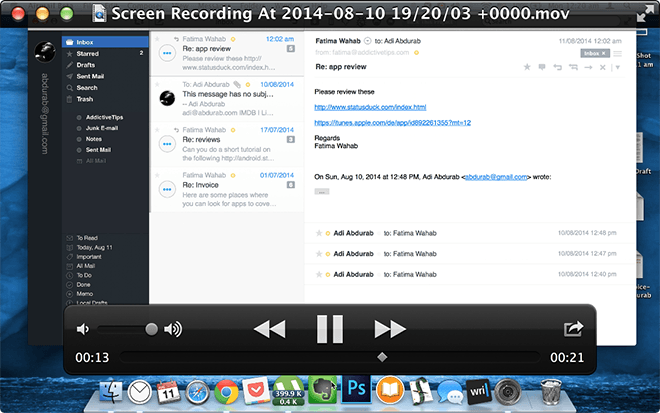
Você pode criar tutoriais em vídeo completos usando esteSe você estiver familiarizado com as técnicas básicas de edição, poderá trocar o áudio, se desejar. A melhor parte disso foi que o aplicativo gravou com a resolução exata em que eu estava visualizando. No meu MBPr, ele gravou em uma resolução estável de 2560 x 1600, sem atraso, sem saltos e sem quedas / picos de taxa de quadros. O aplicativo afirma poder gravar uma resolução tão alta quanto a tela suporta. Portanto, se você estiver executando resoluções de 4k, seus guias provavelmente terão a resolução mais alta no Youtube, enquanto você acabar com tamanhos de arquivo muito gerenciáveis - dependendo do tempo de execução, é claro. Uma amostra está anexada abaixo (clique no botão azul "Download" no canto superior direito para obter a qualidade total, a versão de reprodução é altamente compactada).
No que diz respeito aos aplicativos, seria difícil pressionarencontre uma alternativa melhor, você realmente encontraria. Estou realmente pensando em usar isso em vez de escrever sobre conteúdo no futuro. Isso tornaria as coisas muito mais simples, não?
Faça o download da amostra aqui [43.9MB]
Obtenha o Screen Replay aqui [Gratuito]













Comentários